Fedora 30 rilasciato oggi include il supporto desktop Deepin e Pantheon Pantheon. In questo articolo, ti mostreremo come abilitare ciascuno di questi ambienti desktop senza problemi.
Fedora viene fornito con il desktop GNOME come DE predefinito e diversi spin Fedora sono preconfezionati con altri ambienti desktop tra cui KDE, Cinnamon, Xfce e altri. Nota che Deepin e Pantheon non sono disponibili come spin Fedora, ma devono essere installati usando DNF.
Iniziamo con l'abilitazione di Pantheon sulla tua workstation Fedora 30.
Installa Pantheon sulla workstation Fedora 30
Passaggio 1) Fare clic su "Attività", quindi cercare "Terminale" e quindi avviarlo.

Passaggio 2) Immettere il seguente comando e premere Invio per installare l'ambiente desktop Pantheon.
sudo dnf group installa 'pantheon desktop'
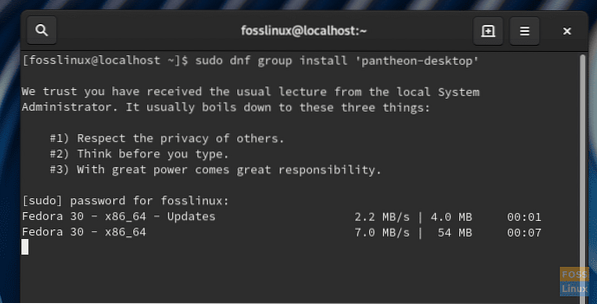
Passaggio 3) Prestare attenzione ai progressi nel terminale. Dovresti inserire 'y' quando ti viene chiesto di completare l'installazione.
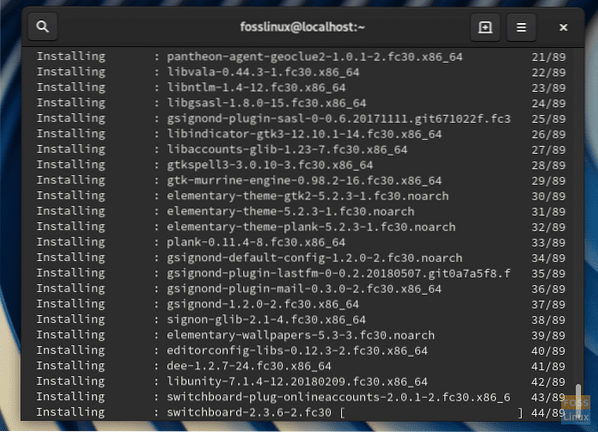
Passaggio 4) Al termine dell'installazione, chiudere il Terminale e disconnettersi.
Passaggio 5) Dovresti vedere il menu di accesso. Fare clic sull'icona a forma di ingranaggio per visualizzare gli ambienti desktop. Poiché abbiamo installato Pantheon, dovresti vederlo nell'elenco insieme a GNOME, GNOME Classic e GNOME su Xorg.
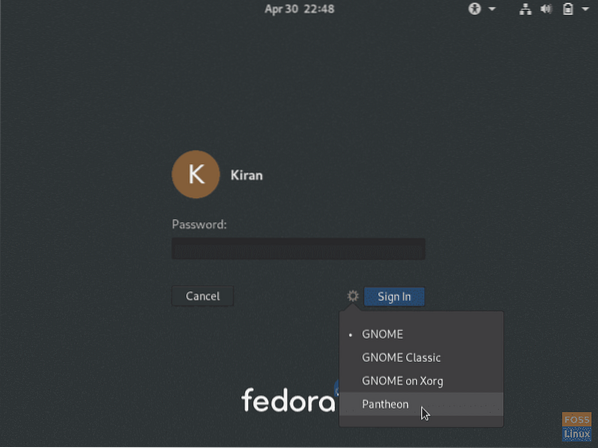
Passaggio 6) Seleziona "Pantheon" e inserisci la password per accedere al tuo account Fedora ma con il nuovissimo ambiente desktop Pantheon.
Goditi il sistema operativo elementare sulla tua workstation Fedora 30!
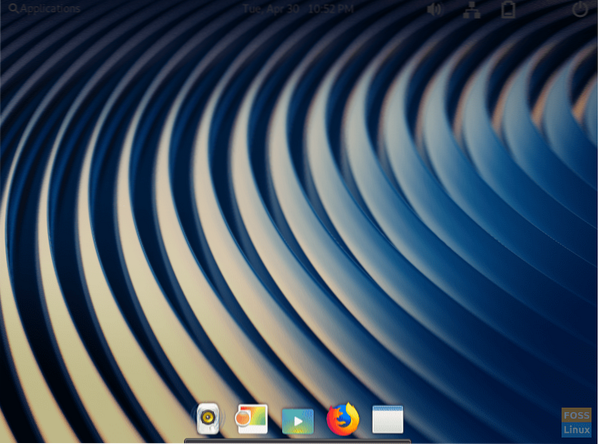
Installa Deepin sulla workstation Fedora 30
Passaggio 1) Fare clic su "Attività", quindi cercare "Terminale" e quindi avviarlo.

Passaggio 2) Immettere il seguente comando e premere invio per installare l'ambiente desktop Deepin.
sudo dnf group installa deepin-desktop
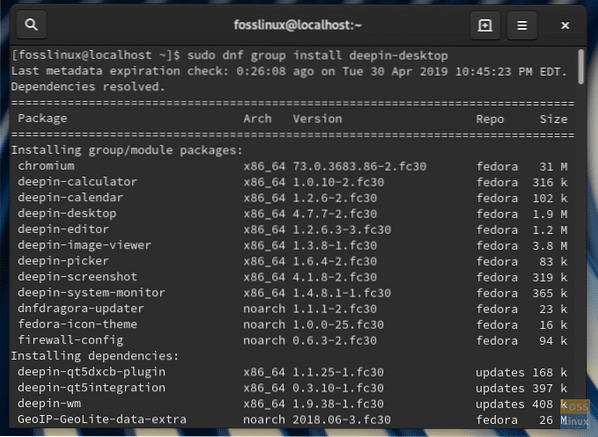
Passaggio 3) Dovresti inserire "y" quando richiesto per completare l'installazione.
Passaggio 4) Al termine dell'installazione, chiudere il Terminale e disconnettersi.
Passaggio 5) Dovresti vedere il menu di accesso. Dovresti vedere Deepin nell'elenco insieme a GNOME, GNOME Classic e GNOME su Xorg. Fare clic sull'icona a forma di ingranaggio, selezionare "Deepin" e quindi effettuare il login.
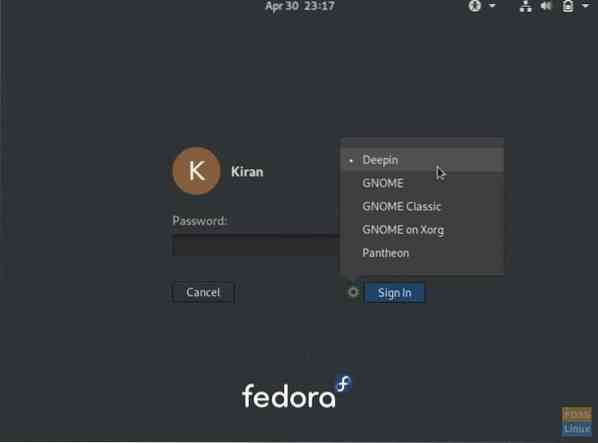
Passaggio 6) La tua Fedora dovrebbe accedere al desktop Deepin!
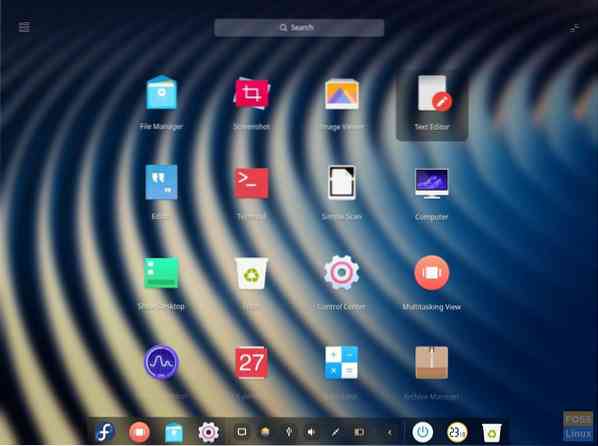
 Phenquestions
Phenquestions



